时间:2021-11-20 15:32:51 作者:燕花 来源:系统之家 1. 扫描二维码随时看资讯 2. 请使用手机浏览器访问: https://m.xitongzhijia.net/xtjc/20211120/233468.html 手机查看 评论 反馈
华硕电脑是很多用户都在使用的电脑品牌,不少用户想要安装最新的Win11系统收到提示必须要开启安全启动才可以安装。那华硕电脑如何开启安全启动呢?下面我们就来看看详细的教程,其实方法很简单。
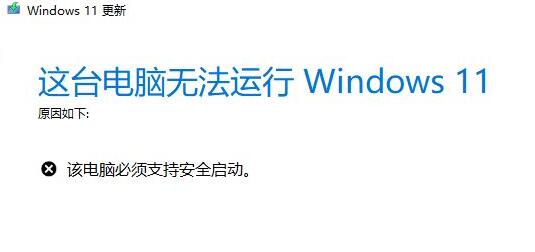
华硕Win11安全启动怎么开启
1、首先重启电脑,然后使用“F8”进入bios设置。
2、进入bios设置中,点击左上角语言切换到中文,接着按下键盘的“F7”进入高级设置。
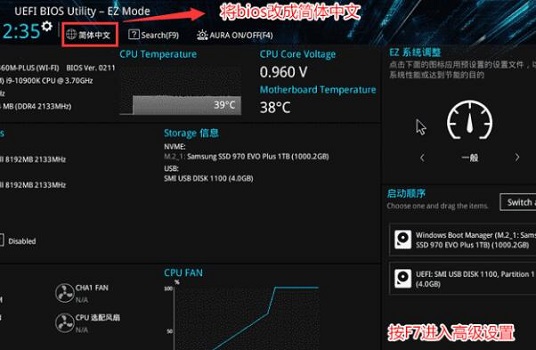
3、然后在高级设置中选择“安全启动菜单”
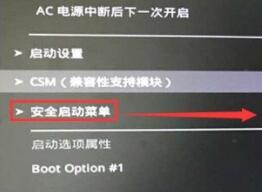
4、进入安全启动设置后,选择进入“密钥管理”
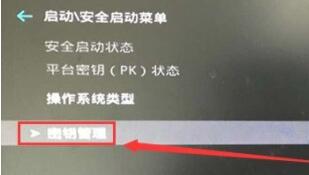
5、再点击其中的“安装默认安全启动密钥”就可以开启安全启动了。
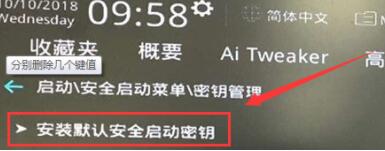
以上就是小编要分享的内容啦。
发表评论
共0条
评论就这些咯,让大家也知道你的独特见解
立即评论以上留言仅代表用户个人观点,不代表系统之家立场